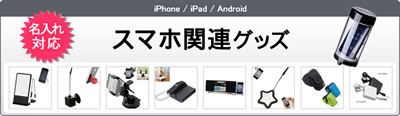販促レポート
2015/12/11 Excel小技
<エクセル> 選択した範囲のデータを並び替える便利な小技
用途にあわせてエクセルのデータをスッキリ並べ替え。手軽にそんなことができれば、業務効率アップは間違いなしです。今回は、データを並べ替えて表をキレイに見やすくする方法をご紹介。
基本編、データを並び替えする方法

並べ替えの基準にしたいセルにカーソルを合わせます。
今回は、[入社年度]を選択します。
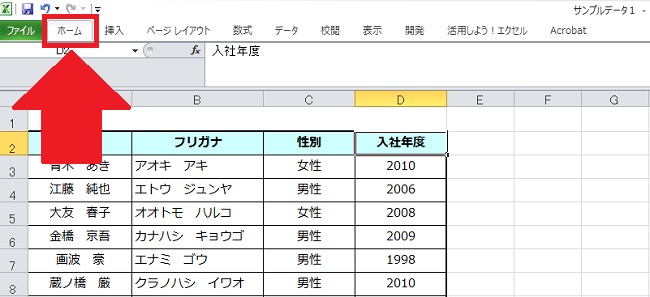
次に、上の[ホーム]タブをクリック。
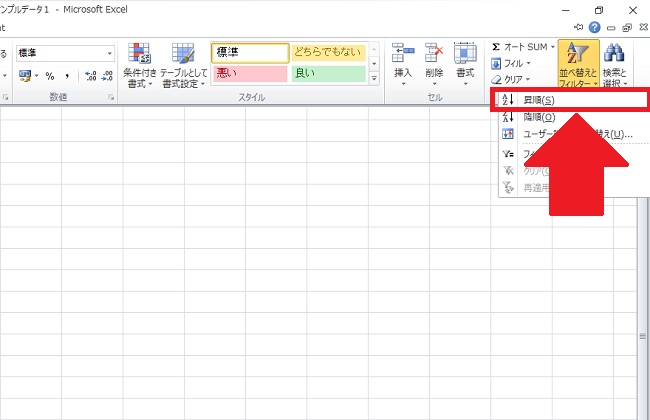
一番右側にある[並べ替えとフィルター]をクリック。昇順を選択します。
※昇順は小さい順、降順は大きい順に並べ替わります
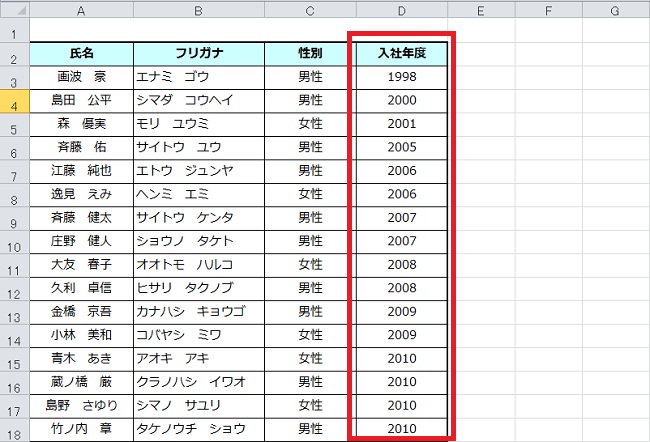
これで「入社年度の早い順」に並べ替えることができました。
複数の条件で並べ替えをする方法
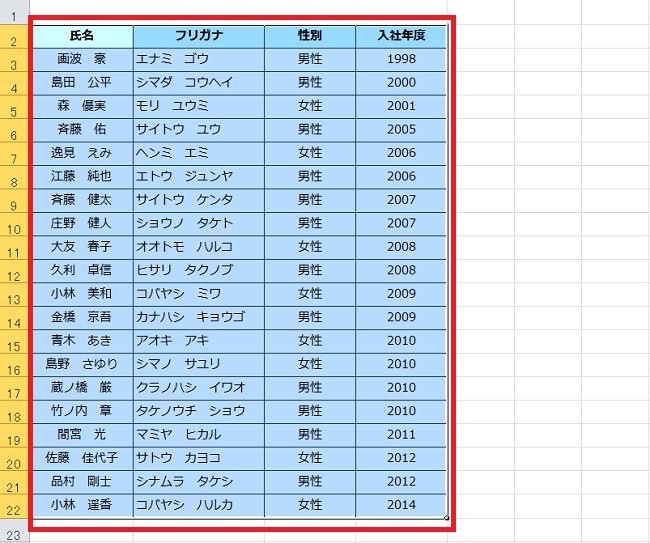
並べ替えをするデータをすべて選択。
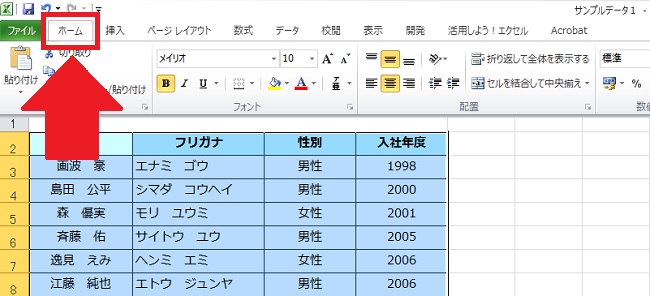
[ホーム]タブをクリック。
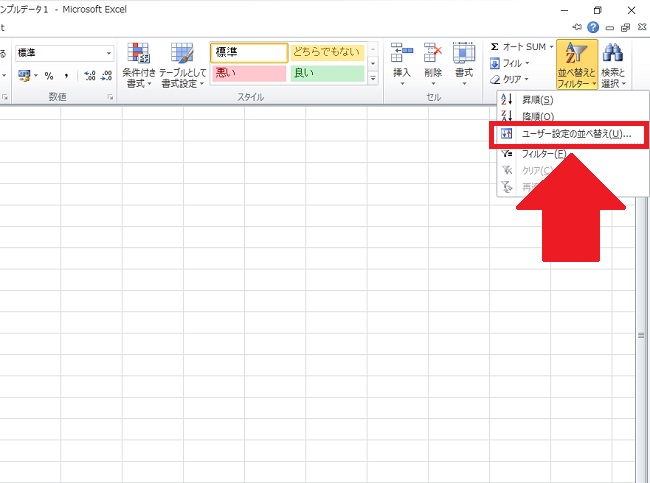
一番右側にある[並べ替えとフィルター]をクリック。[ユーザー設定の並べ替え]を選択します。
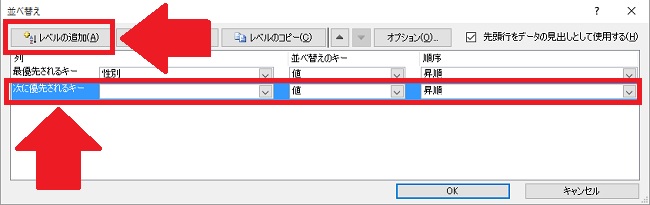
[レベルの追加]をクリックして[次に優先されるキー]で次に優先したい項目を選択します。
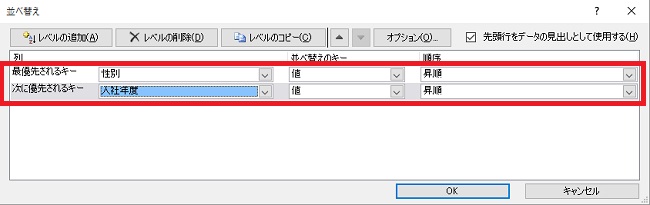
今回は、[最優先されるキー]を性別、[次に優先されるキー]を入社年度にして昇順で並べ替えます。
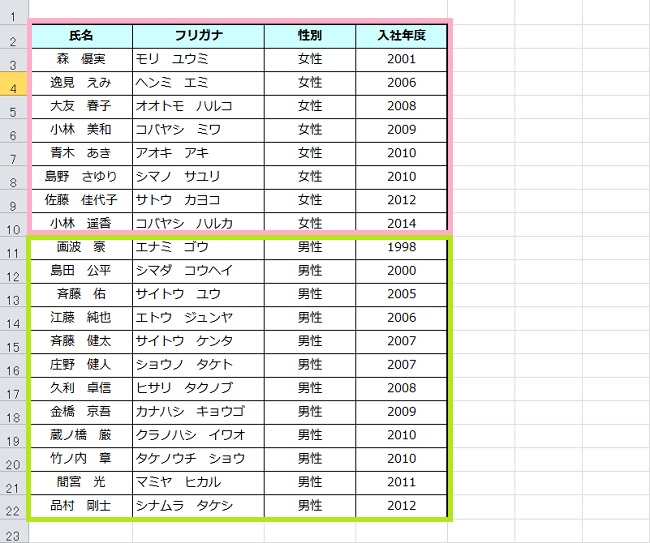
すると、女性の入社年度順のデータと、男性の入社年度順のデータを分けて見ることができるようになりました。
※今回は、Excel2010(Windows版)で操作しています。Excel2010以外のバージョンだと、項目名が異なる場合があるので、ご注意ください。
関連エントリー:
Gmailの受信メールを自動で振り分ける方法
ビジネスマン必見、ショートカットキーで仕事効率アップ
<Word> ワードをPDFに変換する超簡単なWEBサービス

並べ替えの基準にしたいセルにカーソルを合わせます。
今回は、[入社年度]を選択します。
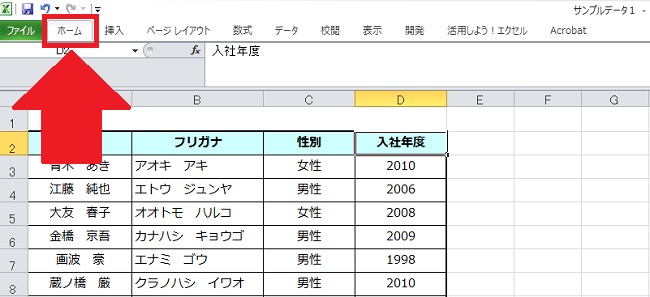
次に、上の[ホーム]タブをクリック。
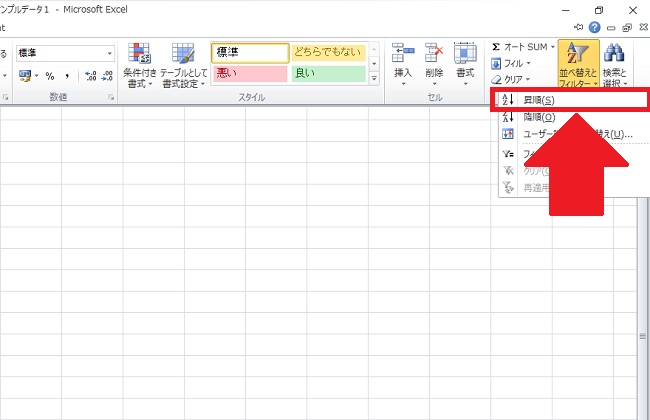
一番右側にある[並べ替えとフィルター]をクリック。昇順を選択します。
※昇順は小さい順、降順は大きい順に並べ替わります
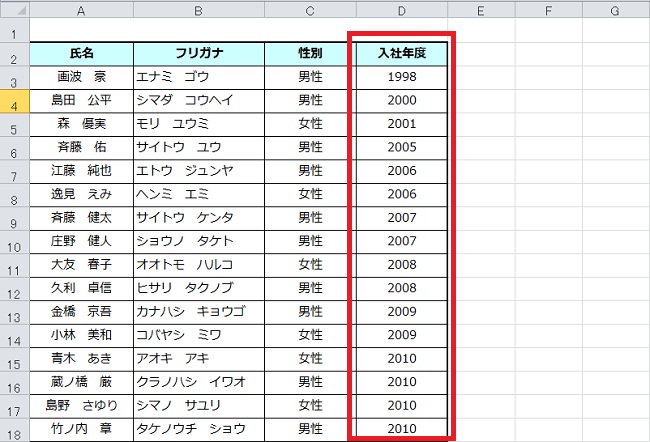
これで「入社年度の早い順」に並べ替えることができました。
複数の条件で並べ替えをする方法
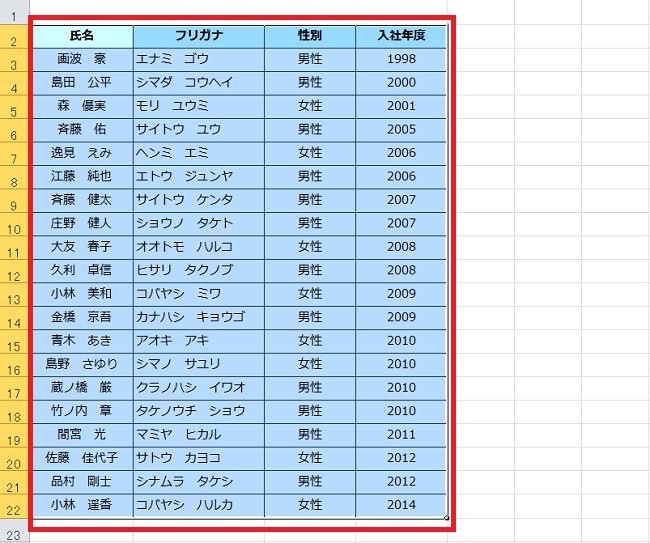
並べ替えをするデータをすべて選択。
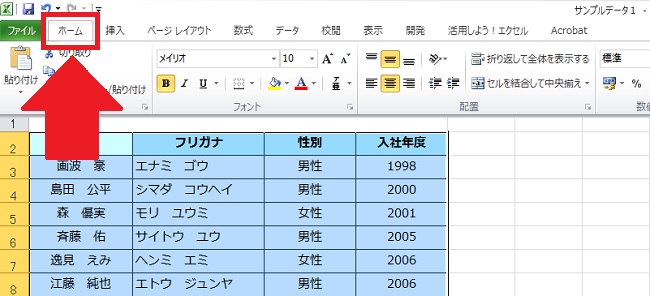
[ホーム]タブをクリック。
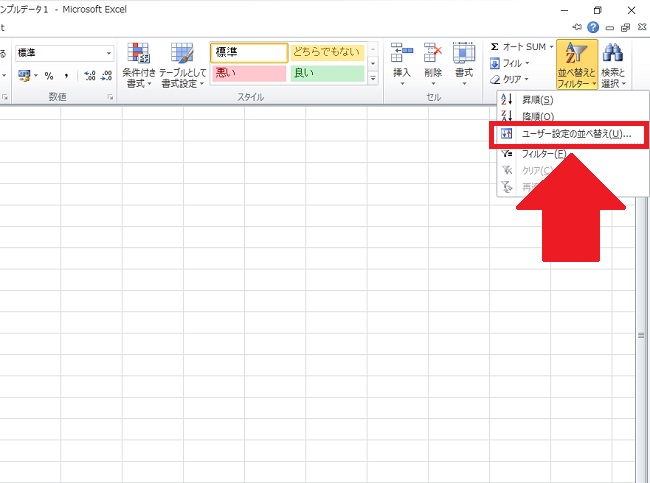
一番右側にある[並べ替えとフィルター]をクリック。[ユーザー設定の並べ替え]を選択します。
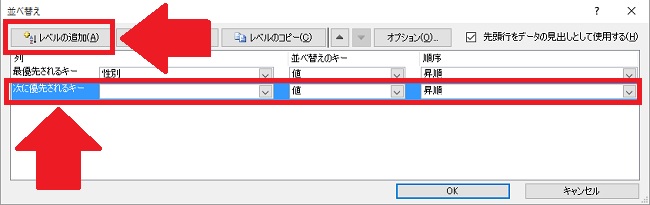
[レベルの追加]をクリックして[次に優先されるキー]で次に優先したい項目を選択します。
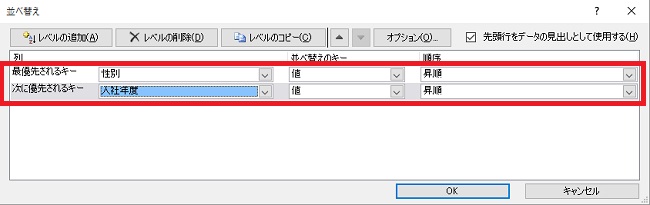
今回は、[最優先されるキー]を性別、[次に優先されるキー]を入社年度にして昇順で並べ替えます。
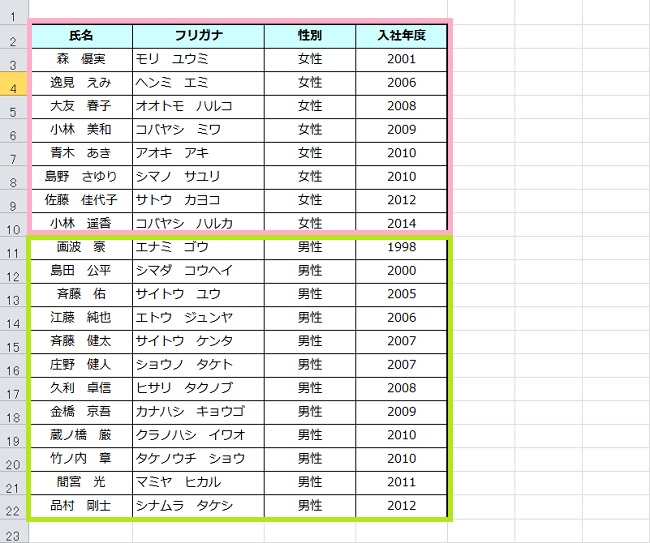
すると、女性の入社年度順のデータと、男性の入社年度順のデータを分けて見ることができるようになりました。
※今回は、Excel2010(Windows版)で操作しています。Excel2010以外のバージョンだと、項目名が異なる場合があるので、ご注意ください。
関連エントリー:
Gmailの受信メールを自動で振り分ける方法
ビジネスマン必見、ショートカットキーで仕事効率アップ
<Word> ワードをPDFに変換する超簡単なWEBサービス
販促レポートは、特集記事や販売促進コラム、オフィスでの問題解決など、皆さんのビジネスに少しでも役立つ情報をお届け。編集長の弊社代表と様々な分野で活躍する若手ライター陣によって、2008年より地道に運営されております。
★このページを友達に伝えよう:
FOLLOW @pqnavi
LIKE @pqnavicom
このレポートに関連するノベルティ素材
|
定価: 卸値:85円 |
|
定価: 卸値:125円 |
|
定価: 卸値:120円 |
★関連エントリー:
- <エクセル> ファイルのサイズを劇的に軽くする便利ワザ
- <エクセル> フィルタ抽出しても連番を崩さない方法|UBTOTAL関数
- <エクセル> 納品日など、締め切り間近のセルを自動で色付けする方法|条件付き書式
- <エクセル> 条件一致データを別ファイルから抽出する方法|VLOOKUP関数
- <エクセル> 大量の連続データを一瞬で作成する便利ワザ|連続データの作成
- <エクセル> 日時データとの結合で起こる数字の羅列?を防ぐ方法|TEXT関数
- <エクセル> 最大値・最小値を一瞬で抜き出す便利ワザ|MAX関数・MIN関数
カテゴリ:<Excel小技> の一覧
[お探しの検索ワードはコチラですか?]
包丁 | PCバッグ | キャンバスデイリートート | クラッチバッグ | 文具セット | スタッキング | 石鹸ギフト | 保存食
検索メニュー